Ako sa zbaviť choroby v DAYZ

DAYZ je hra plná šialených, nakazených ľudí v postsovietskej krajine Černarus. Zistite, ako sa zbaviť choroby v DAYZ a udržte si zdravie.
Vo veku, keď sa naše smartfóny stali nepostrádateľným rozšírením nás samých, neustály vývoj technológií prináša pohodlie aj zložitosť. S každou aktualizáciou softvéru sa objavujú nové funkcie, ktoré sľubujú rozšírenú funkčnosť a bezpečnosť. Ako si však používatelia Apple môžu byť vedomí, spolu s týmito vylepšeniami prichádzajú občasné vtipy a záhadné upozornenia.
Jednou z takýchto záhad, ktorá zanechala veľa používateľov iPhone frustrovaných, je iPhone prilepený na problém kritických upozornení v domácnosti. Zdanlivo z ničoho nič sa toto oznámenie môže zdať mätúce a znepokojujúce. čo to presne znamená? Je to dôvod na obavy?
V tejto komplexnej príručke sme uviedli rôzne riešenia, ktoré môžete použiť na opravu chyby „Domov by vám chcel poslať kritické upozornenia iPhone“. Na konci tejto príručky budete mať nielen jasnú predstavu o tom, čo toto upozornenie znamená, ale budete mať aj nástroje na opätovné získanie kontroly nad nastaveniami výstrah vášho iPhone.
Prečítajte si tiež: iOS 17 klesá dnes – tu je návod, ako aktualizovať svoj iPhone
Prečo je iPhone Home pri kritických upozorneniach? (Hlavné dôvody)
Tu je niekoľko bežných dôvodov, prečo sa vaša aplikácia iPhone Home môže zaseknúť pri kritických upozorneniach:
Prečítajte si tiež: Ako odstrániť rýchlu aktualizáciu odozvy zabezpečenia z vášho iPhone a Mac
Ako vyriešiť problém „iPhone zaseknutý pri kritických upozorneniach v domácnosti“?
Zaujíma vás, ako odstrániť kritické upozornenie na iPhone? Máš šťastie! V tomto článku sme zostavili niekoľko efektívnych riešení, ktoré vám umožnia zachovať funkčnosť vášho iPhone.
Riešenie #1: Reštartujte svoj iPhone
Základným, ale účinným krokom na riešenie problémov je reštartovanie zariadenia. Táto akcia môže často vyriešiť rôzne problémy súvisiace so softvérom vrátane pretrvávajúcich kritických upozornení.
Ak to chcete urobiť, nájdite tlačidlo napájania na zariadení (zvyčajne na boku alebo hore) a podržte ho stlačené. Súčasne stlačte tlačidlo zvýšenia alebo zníženia hlasitosti. Pokračujte v držaní oboch tlačidiel, kým sa nezobrazí možnosť „Vypnúť posunutím“. Posunutím úplne vypnete svoje zariadenie.
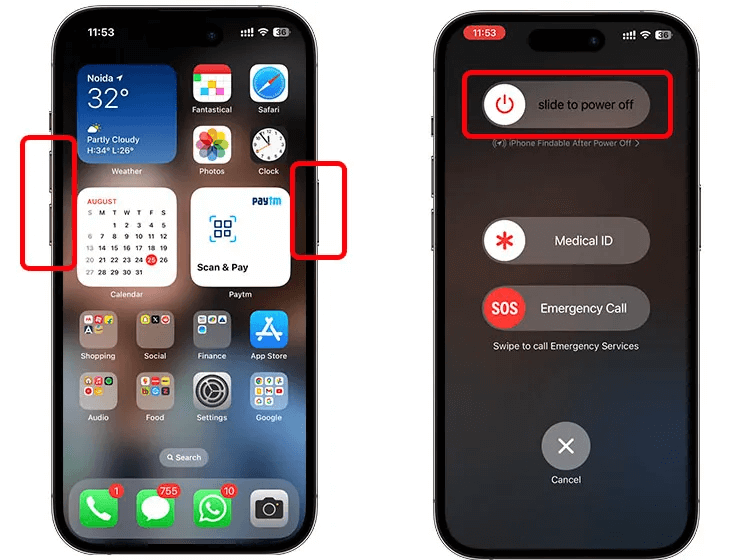
Po chvíli reštartujte zariadenie podržaním vypínača, kým sa nezobrazí logo výrobcu. Po reštartovaní zariadenia skontrolujte, či problém s kritickým upozornením na iPhone pretrváva. Ak áno, prejdite na ďalšie riešenie.
Prečítajte si tiež: Nedá sa načítať video na iPhone? Vyskúšajte tieto opravy!
Riešenie #2: Vynútiť reštart vášho iPhone
Ak jednoduchý reštart nevyriešil problém, vynútený reštart môže pomôcť. Tento dôkladnejší reset môže pomôcť odstrániť všetky dočasné chyby spôsobujúce pretrvávajúce kritické upozornenia na vašom zariadení. Vynútený reštart môžete vykonať takto:
Pre modely iPhone 8 a novšie:
Pre iPhone 7 a 7 Plus:
Po reštartovaní zariadenia skontrolujte, či problém s kritickým varovaním iPhone pretrváva. Ak áno, prejdite na ďalšie riešenie.
Riešenie č. 3: Obnovte konfiguráciu HomeKit
Ak kritické upozornenia pretrvávajú, môže byť potrebné resetovať konfiguráciu HomeKit. Tento proces zahŕňa odstránenie a opätovné pridanie príslušenstva a nastavení v aplikácii Home .
Tu je podrobný návod:
Krok 1: Otvorte na svojom iPhone aplikáciu „Domov“. Klepnite na kartu „Domov“ v ľavom dolnom rohu.
Krok 2: Posuňte zobrazenie nadol a klepnite na „Nastavenia domova“.
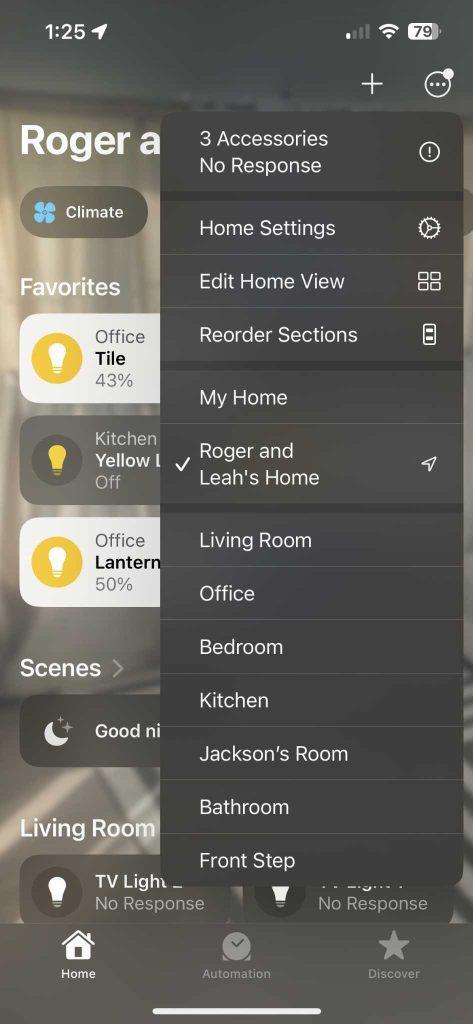
Krok 3: Prejdite nadol a vyberte možnosť „Odstrániť domov“.
Upozorňujeme, že táto akcia odstráni všetky vaše doplnky a nastavenia spojené s aplikáciou Home. Po vykonaní tohto resetu budete musieť prekonfigurovať a znova pridať všetko príslušenstvo. Po resetovaní konfigurácie HomeKit skontrolujte, či je problém s kritickými upozorneniami vyriešený.
Prečítajte si tiež: Ako opraviť zmiznuté alebo odstránené kontakty iPhone
Riešenie #4: Prepnite svoj iPhone do režimu DFU
Ak predchádzajúce riešenia problém nevyriešili, pokročilejším krokom na zváženie môže byť použitie režimu aktualizácie firmvéru zariadenia. Režim DFU vám umožňuje preinštalovať firmvér zariadenia, čo môže potenciálne vyriešiť akékoľvek základné problémy so softvérom. Tu je návod, ako uviesť váš iPhone do režimu DFU:
Krok 1: Pripojte svoj iPhone k počítaču pomocou kábla USB a otvorte iTunes (v systéme macOS Catalina alebo novšom použite Finder).
Krok 2: Rýchlo stlačte a uvoľnite tlačidlo zvýšenia hlasitosti.
Krok 3: Teraz rýchlo stlačte a uvoľnite tlačidlo zníženia hlasitosti.
Krok 4: Stlačte a podržte bočné tlačidlo, kým obrazovka neztmavne.
Režim DFU vymaže všetky údaje na vašom iPhone, takže si vopred zálohujte dôležité súbory. Po dokončení procesu nastavte svoj iPhone ako nové zariadenie a skontrolujte, či iPhone uviaznutý na kritických upozorneniach pretrváva.
Riešenie #5: Aktualizujte iOS pomocou iTunes
Zabezpečenie, že váš softvér iOS je aktuálny, je rozhodujúce pre riešenie rôznych problémov súvisiacich so softvérom vrátane pretrvávajúcich kritických upozornení. Ak ste sa stretli s týmto problémom, odporúča sa aktualizovať zariadenie pomocou iTunes. Môžete to urobiť takto:
Krok 1: Pripojte svoj iPhone k počítaču pomocou kábla USB a otvorte iTunes (v systéme macOS Catalina alebo novšom použite Finder).
Krok 2: V iTunes/Finder vyberte svoje zariadenie. Prejdite na kartu „Súhrn“. Kliknite na „Vyhľadať aktualizácie“.
Krok 3: Ak je k dispozícii aktualizácia, kliknite na „Stiahnuť a aktualizovať“. Dokončite proces aktualizácie podľa pokynov na obrazovke.
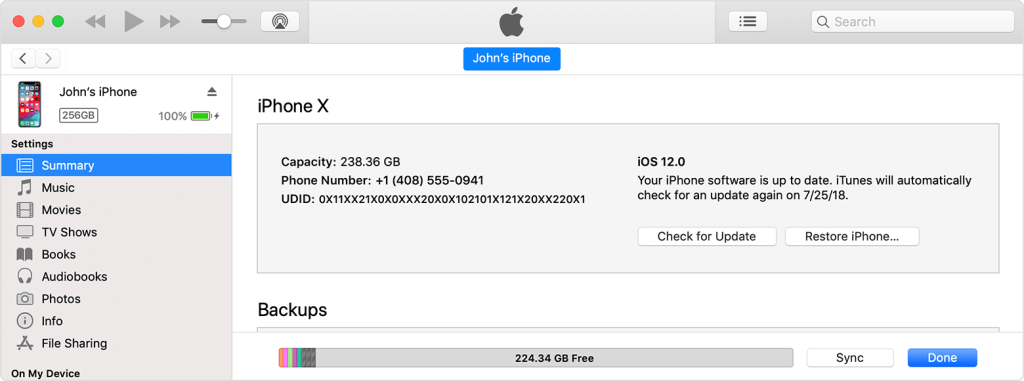
Uistite sa, že máte počas procesu aktualizácie stabilné internetové pripojenie a uistite sa, že je vaše zariadenie dostatočne nabité alebo pripojené k napájaniu.
Po dokončení aktualizácie skontrolujte, či problém s kritickými upozorneniami pretrváva. Ak áno, zvážte preskúmanie ďalších krokov na riešenie problémov alebo kontaktovanie podpory spoločnosti Apple so žiadosťou o ďalšiu pomoc.
Riešenie č. 6: Ručne VYPNITE kritické upozornenia
Ak sa stále stretávate s tým, že iPhone je uviaznutý na domácich kritických upozorneniach, môžete ich manuálne vypnúť, aby ste znova získali kontrolu nad svojimi upozorneniami. Nasleduj tieto kroky:
Krok 1: Otvorte na svojom iPhone aplikáciu „Nastavenia“. Posuňte zobrazenie nadol a klepnite na „Upozornenia“. Vyberte „Domov“.
Krok 2: Prejdite nadol a nájdite možnosť „Kritické upozornenia“.
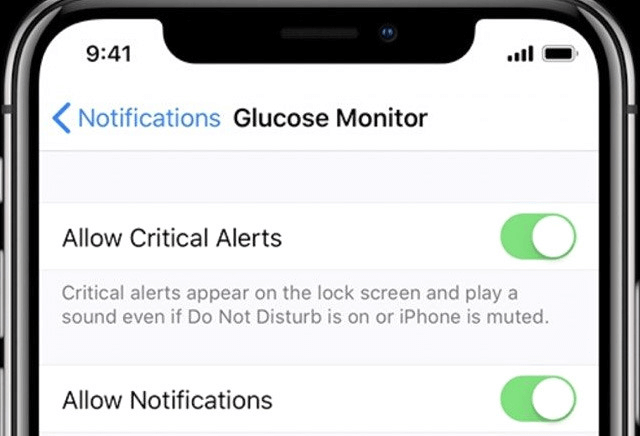
Krok 3: Vypnite prepínač vedľa položky „Povoliť kritické upozornenia“.
Ručným vypnutím kritických upozornení už nebudete dostávať upozornenia tohto typu z aplikácie Home. To vám umožní prispôsobiť upozornenia vašim špecifickým preferenciám.
Prečítajte si tiež: Ako opraviť zaseknutie iPhonu v režime SOS
Záver
Na záver, riešenie pretrvávajúcich kritických upozornení na problémy s iPhone si vyžaduje systematický prístup. Od základného reštartu až po pokročilejšie kroky, ako je režim DFU, sme pokryli celý rad riešení. Nezabudnite, že pred vykonaním akýchkoľvek väčších zmien je nevyhnutné zálohovať údaje .
Podľa týchto krokov môžete znova získať kontrolu nad upozorneniami vášho zariadenia a vychutnať si bezproblémový zážitok z iPhone. Ak problém pretrváva, neváhajte požiadať o pomoc podporu spoločnosti Apple. Tu je bezproblémový a plne funkčný iPhone! Sledujte nás na sociálnych sieťach – Facebook, Instagram a YouTube.
DAYZ je hra plná šialených, nakazených ľudí v postsovietskej krajine Černarus. Zistite, ako sa zbaviť choroby v DAYZ a udržte si zdravie.
Naučte sa, ako synchronizovať nastavenia v systéme Windows 10. S touto príručkou prenesiete vaše nastavenia na všetkých zariadeniach so systémom Windows.
Ak vás obťažujú štuchnutia e-mailov, na ktoré nechcete odpovedať alebo ich vidieť, môžete ich nechať zmiznúť. Prečítajte si toto a zistite, ako zakázať funkciu štuchnutia v Gmaile.
Nvidia Shield Remote nefunguje správne? Tu máme pre vás tie najlepšie opravy, ktoré môžete vyskúšať; môžete tiež hľadať spôsoby, ako zmeniť svoj smartfón na televízor.
Bluetooth vám umožňuje pripojiť zariadenia a príslušenstvo so systémom Windows 10 k počítaču bez potreby káblov. Spôsob, ako vyriešiť problémy s Bluetooth.
Máte po inovácii na Windows 11 nejaké problémy? Hľadáte spôsoby, ako opraviť Windows 11? V tomto príspevku sme uviedli 6 rôznych metód, ktoré môžete použiť na opravu systému Windows 11 na optimalizáciu výkonu vášho zariadenia.
Ako opraviť: chybové hlásenie „Táto aplikácia sa nedá spustiť na vašom počítači“ v systéme Windows 10? Tu je 6 jednoduchých riešení.
Tento článok vám ukáže, ako maximalizovať svoje výhody z Microsoft Rewards na Windows, Xbox, Mobile a iných platforiem.
Zistite, ako môžete jednoducho hromadne prestať sledovať účty na Instagrame pomocou najlepších aplikácií, ako aj tipy na správne používanie.
Ako opraviť Nintendo Switch, ktoré sa nezapne? Tu sú 4 jednoduché riešenia, aby ste sa zbavili tohto problému.






